
КАТЕГОРИИ:
Архитектура-(3434)Астрономия-(809)Биология-(7483)Биотехнологии-(1457)Военное дело-(14632)Высокие технологии-(1363)География-(913)Геология-(1438)Государство-(451)Демография-(1065)Дом-(47672)Журналистика и СМИ-(912)Изобретательство-(14524)Иностранные языки-(4268)Информатика-(17799)Искусство-(1338)История-(13644)Компьютеры-(11121)Косметика-(55)Кулинария-(373)Культура-(8427)Лингвистика-(374)Литература-(1642)Маркетинг-(23702)Математика-(16968)Машиностроение-(1700)Медицина-(12668)Менеджмент-(24684)Механика-(15423)Науковедение-(506)Образование-(11852)Охрана труда-(3308)Педагогика-(5571)Полиграфия-(1312)Политика-(7869)Право-(5454)Приборостроение-(1369)Программирование-(2801)Производство-(97182)Промышленность-(8706)Психология-(18388)Религия-(3217)Связь-(10668)Сельское хозяйство-(299)Социология-(6455)Спорт-(42831)Строительство-(4793)Торговля-(5050)Транспорт-(2929)Туризм-(1568)Физика-(3942)Философия-(17015)Финансы-(26596)Химия-(22929)Экология-(12095)Экономика-(9961)Электроника-(8441)Электротехника-(4623)Энергетика-(12629)Юриспруденция-(1492)Ядерная техника-(1748)
Shadow Map Area Shadows Ray Traced Shadows
|
|
|
|
Shadows. On – Включает генерацию тени в выбранном источнике освещения. Тени от объектов в сцене не видны в окне проекции, но после девятой версии программы появилась возможность отображения теней в окне проекции. Функция отображения теней и их качество зависят не только от версии программы, но и от возможностей вашей видеокарты.
Чтобы включить отображение теней в окне проекции в 3DMax2010 необходимо в настройках окна проекции

в пункте Lighting and Shadows установить галочку напротив Enable Hardware Shading и Enable Shadows. Качество теней будет зависеть от параметра Quality / Hardware Support, где Good – хорошее или Best – отличное качество.
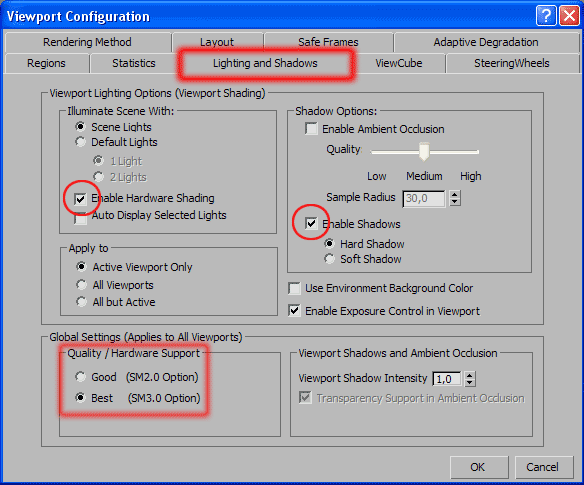
В более поздних версиях программы 3DMax2008 и 3DMax2009 для того, чтобы включить отображение теней в окне проекции, нужно выбрать источник освещения и, кликнув по нему правой кнопкой мыши, пометить опции Viewport Shading/Good и Enable Viewport Shadows Selected в меню Viewport Lighting and Shadows.

Функция отображения теней в окне проекции, безусловно, облегчит процесс настройки освещения, но не является обязательным условием для достижения желаемого результата, поэтому не стоит переживать, если данная возможность у вас отсутствует.
Источники освещения могут генерировать тени разных типов. Тип тени указывается из списка доступных типов теней.
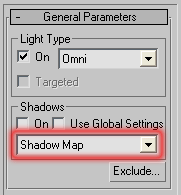
Рассмотрим три наиболее важных типа тени.
Shadow Map, простой тип тени. Не учитывает прозрачность материала и может создавать тень, как с четкими, так и с мягкими краями. Настройки Shadow Map находятся в свитке Shadow Map Params в меню Modify.
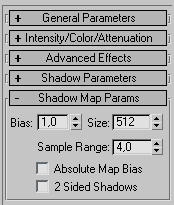
Bias – Двигает начальную точку тени от объекта или к объекту, который ее отбрасывает, по поверхности, куда она падает. Большое значение параметра Bias отделит тень от объекта. В большинстве случаев подходит стандартный параметр Bias.
|
|
|
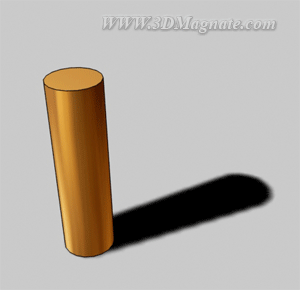
Size – Влияет на детализацию тени, если детали формы объекта плохо учитываются при генерации тени или сама тень выглядит некачественно, необходимо поднять этот параметр.
Sample Range – Влияет на мягкость тени. Большое значение этого параметра смягчит края тени.

Absolute Map Bias – Если во время анимации есть визуальные проблемы с тенью от движущегося объекта, то включение Absolute Map Bias может решить эту проблему.
2-Sided Shadows – Учитывает обратную сторону полигона при генерации тени. Если оставить этот параметр выключенным, обратная сторона полигона будет игнорироваться.

Area Shadows -более сложный тип тени. Основное отличие от Shadow Map заключается в том, что Area Shadows имитирует свет от источников освещения разной геометрии, к примеру, сферы, бокса или плоскости. Настройки Area Shadows находятся в свитке Area Shadows в меню Modify.
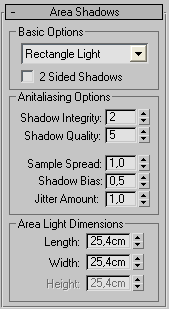
Basic Options – Указывает метод просчета тени.
Sample – Самый простой метод просчета тени. Тень получается низкого качества, но скорость рендера возрастает.
Rectangle Light – Генерирует тени от объектов так, как будто источник освещения в сцене - прямоугольная плоскость.
Disc Light - Генерирует тени от объектов так, как будто источник освещения в сцене - круглая плоскость.
Box Light - Генерирует тени от объектов так, как будто источник освещения в сцене имеет кубическую форму.
Sphere Light - Генерирует тени от объектов так, как будто источник освещения в сцене имеет сферическую форму.
2-Sided Shadows – Учитывает обратную сторону полигона при генерации тени. Если оставить этот параметр выключенным, обратная сторона полигона будет игнорироваться.
Раздел Antialiasing Options содержит настройки, отвечающие за качество и мягкость теней.
|
|
|
|
|
Дата добавления: 2014-12-26; Просмотров: 909; Нарушение авторских прав?; Мы поможем в написании вашей работы!